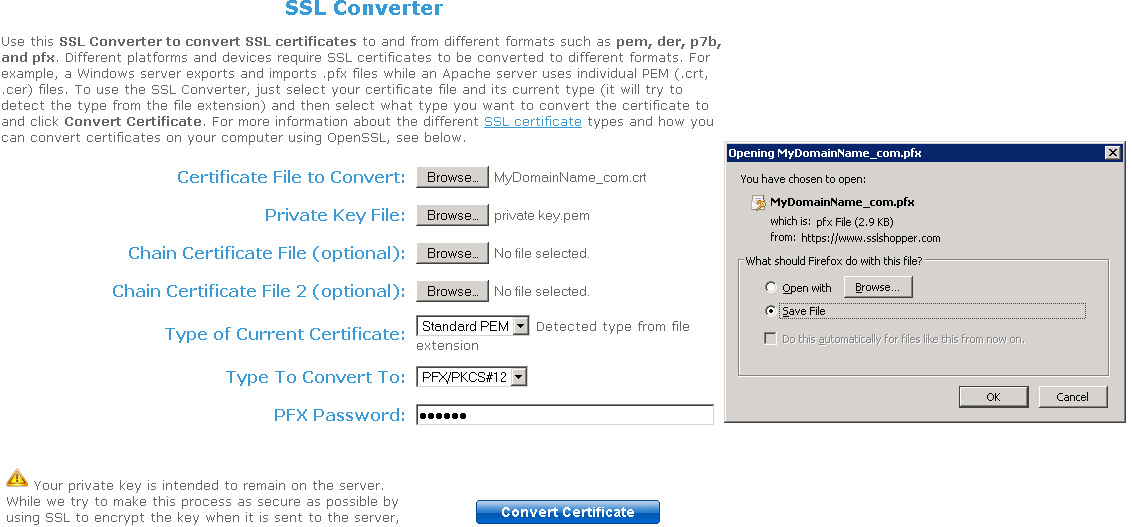Solución de problemas
1. Solo recibí un archivo (.crt o cer) que contiene el certificado de MydomainName.com.
Mire la ruta en las propiedades del certificado. Si su certificado está en la raíz, entonces no tiene ningún certificado intermedio. Solo debe importar el .cer o crt que recibió.
Si la ruta contiene otros certificados intermedios, entonces serán necesarios. Puede exportar estos certificados incluidos en los suyos y crear un archivo por certificado.
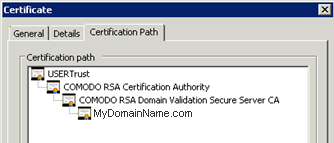 Puedes exportar cada certificado listado en la ruta y obtener un archivo por certificado.
Puedes exportar cada certificado listado en la ruta y obtener un archivo por certificado.
Haga doble clic en el certificado que desea exportar. Luego, vaya a Detalles / Copiar a archivo.
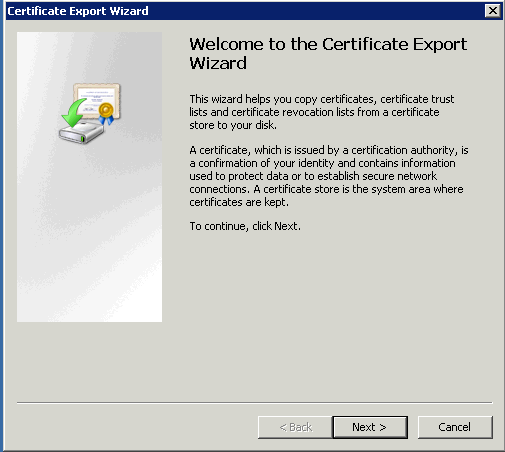
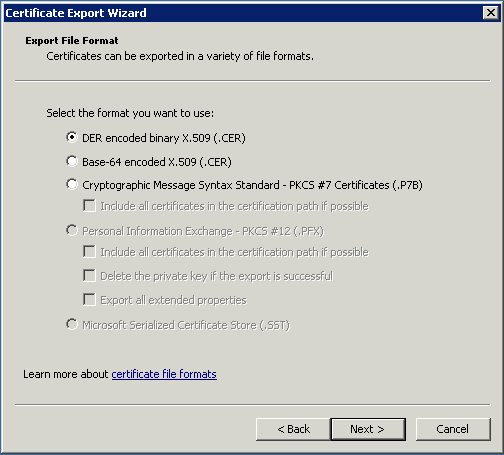 Haz clic en siguiente. Los valores predeterminados están bien. Haz clic en siguiente hasta que tengas que dar un nombre. Confirma tu exportación. El resultado es un archivo .cer que contiene solo el certificado exportado. Repite esta exportación para cada nivel de la ruta.
Haz clic en siguiente. Los valores predeterminados están bien. Haz clic en siguiente hasta que tengas que dar un nombre. Confirma tu exportación. El resultado es un archivo .cer que contiene solo el certificado exportado. Repite esta exportación para cada nivel de la ruta.
2. Mi clave privada es .pem. No puedo importar mi clave privada en Portecle.
Puedes convertir tu .pem en formato pfx con herramientas o sitios en línea. Por ejemplo, en este sitio: https://www.sslshopper.com/ssl-converter.html
Debes tener tu clave privada y tu certificado (por ejemplo, MyDomainName.com)
Navegue para seleccionar el certificado a convertir y la clave privada que lo acompaña. El tipo de certificado actual es PEM. El tipo al que se convertirá es PFX (PKCS#12). Como .pfx es un formato seguro, debe ingresar una contraseña. Puede elegir lo que desee, pero, al menos, deberá configurarlo como 'secreto'. Así que debe ingresar la contraseña 'secreto'.
El resultado es un formato .pfx que podrás importar en Portecle. Como vimos en la sección de instalación, esta Clave Privada importada en Portecle debe recibir una Respuesta de CA. Consulta la sección Instalación / Respuesta de CA para más información.
3. Errores HTTPS
Error SSL sin superposiciones de cifrado.
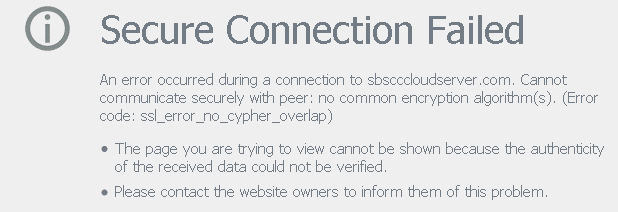 La clave privada o el par de claves no se ha importado en cert.jks o es inválido. Otros tipos de errores muestran la misma pantalla con otro código de error. Echa un vistazo a este código de error. Se refiere al certificado y a algo que está mal con él. Generalmente es porque uno de los campos del certificado no es válido o está en blanco. Revisa las propiedades y la solicitud de tu certificado. Verifica que todos los campos sean correctos. Consulta la sección sobre cómo hacer una solicitud para más información.
La clave privada o el par de claves no se ha importado en cert.jks o es inválido. Otros tipos de errores muestran la misma pantalla con otro código de error. Echa un vistazo a este código de error. Se refiere al certificado y a algo que está mal con él. Generalmente es porque uno de los campos del certificado no es válido o está en blanco. Revisa las propiedades y la solicitud de tu certificado. Verifica que todos los campos sean correctos. Consulta la sección sobre cómo hacer una solicitud para más información.
4. Aviso sobre Terminal Service Plus y el servidor web Microsoft IIS
Por favor, consulte a nuestra documentación sobre el uso de IIS con Terminal Service Plus
Sin embargo, aquí hay información importante sobre IIS y certificados:
Al utilizar IIS, el certificado debe instalarse en el almacén de claves cert.jks. Esto debe hacerse de la misma manera que si estuviéramos utilizando Terminal Service Plus Web Server, y como se describe en el capítulo anterior.
No vincule el puerto 443 HTTPS en IIS, ya que este es el servidor web de Terminal Service Plus que maneja el protocolo HTTPS, el certificado y su encriptación. No se debe crear ningún vínculo en el puerto 443. Por lo tanto, IIS solo debe tener vinculado el puerto 81.
Estamos libres de usar la herramienta de solicitud de IIS para crear la clave privada y la solicitud de CA. Es simple exportar la clave privada desde IIS (IIS/Sitio predeterminado/Certificados) en formato .pfx e importarla en cert.jks como se describe en el capítulo anterior.